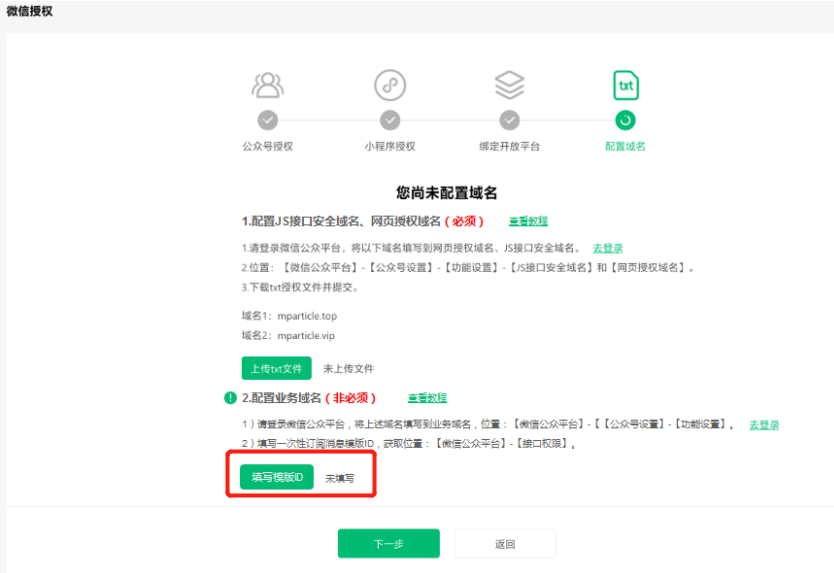配置域名教程
<font size=4 face="微软雅黑">
**本篇说明将让您了解如何配置域名,包括:
1、如何配置JS接口安全域名和网页授权域名(授权第三方不可或缺的一步);
2、如何配置业务域名和一次性订阅消息(授权第三方后,在文章使用IM聊天功能所必须的,否则将报错)。**
**特别注意事项:
1、业务域名每月只能修改三次,请谨慎修改;
2、配置域名时,首先要下载txt文件上传到易销系统,并点击完成按钮,才能填写域名,后再保存。**
## 配置JS接口安全域名和网页授权域名
1)[点此登录微信公众平台](点此登录微信公众平台)
输入账号密码,登陆您已认证的服务号。
<div align=center><img src="https://cos.easydoc.net/45839983/files/k4toasxr.png" width="75%" height="75%" />
<div align=left>
<br>
2) 配置JS接口安全域名
①在公众平台侧边栏中找到【设置】,点击【公众号设置】。
<div align=center>
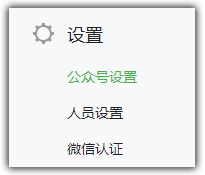
<div align=left>
②点击【功能设置】,进入如下界面。
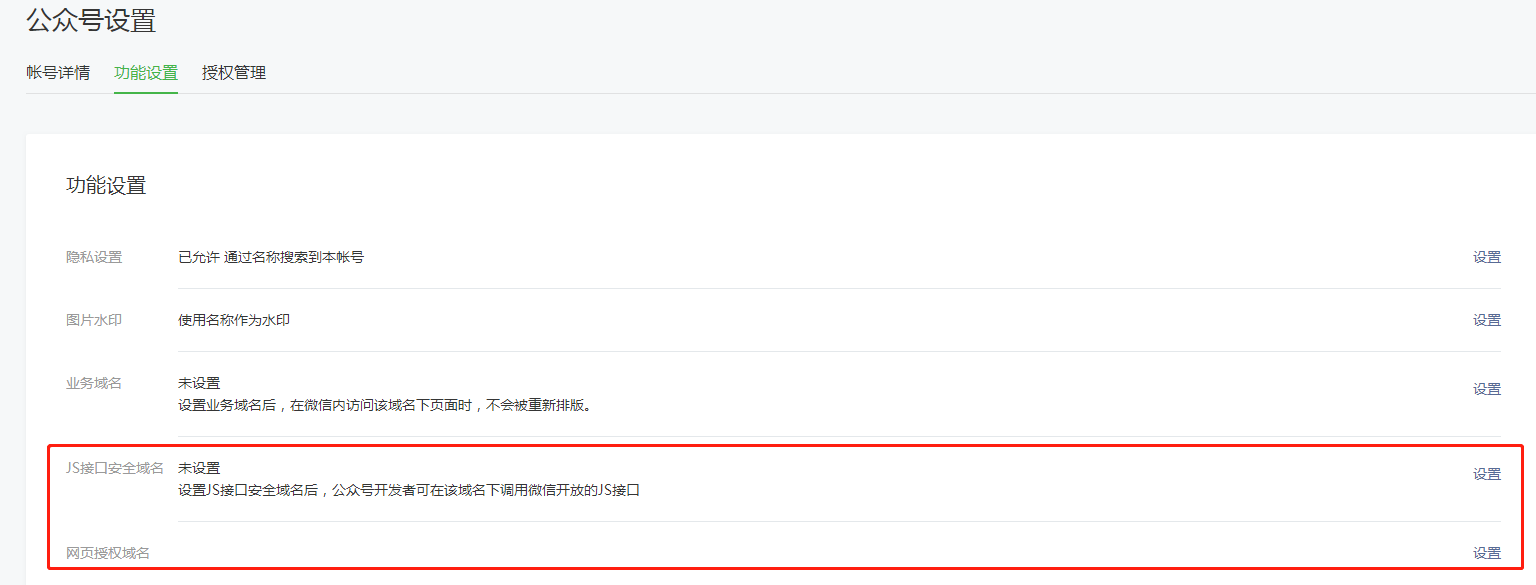
③3步完成【JS接口安全域名】配置
第1步:下载txt文件(下载后,需先将txt文件上传到系统,再进行第2步的填写域名)
第2步:填写域名(mparticle.top和mparticle.vip)
第3步:点击【保存】按钮
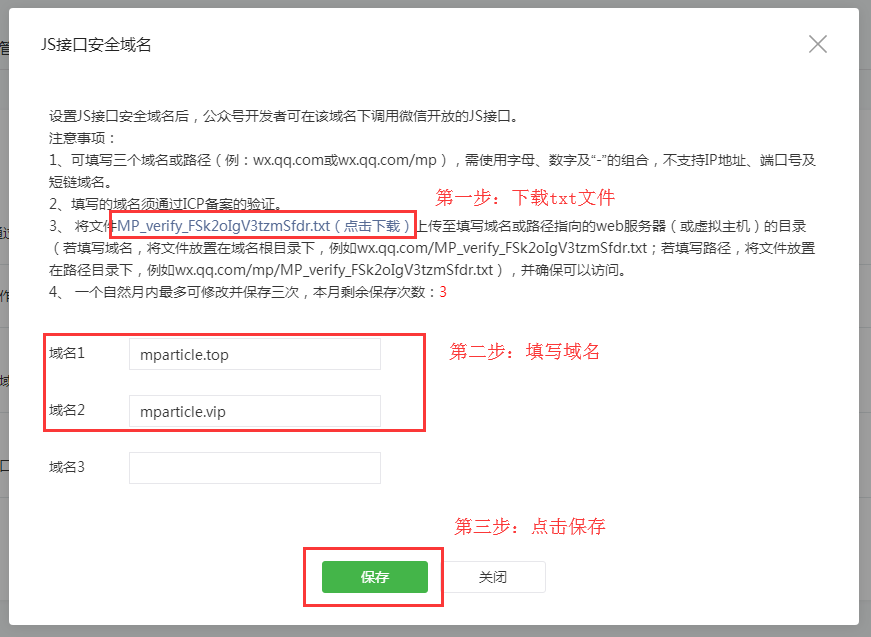
**注意:下载完txt文件后,需要先将文件上传到系统上(如下图所示),并点击【完成】按钮,然后再进行第二步的“填写域名”操作,否则将会报错。**
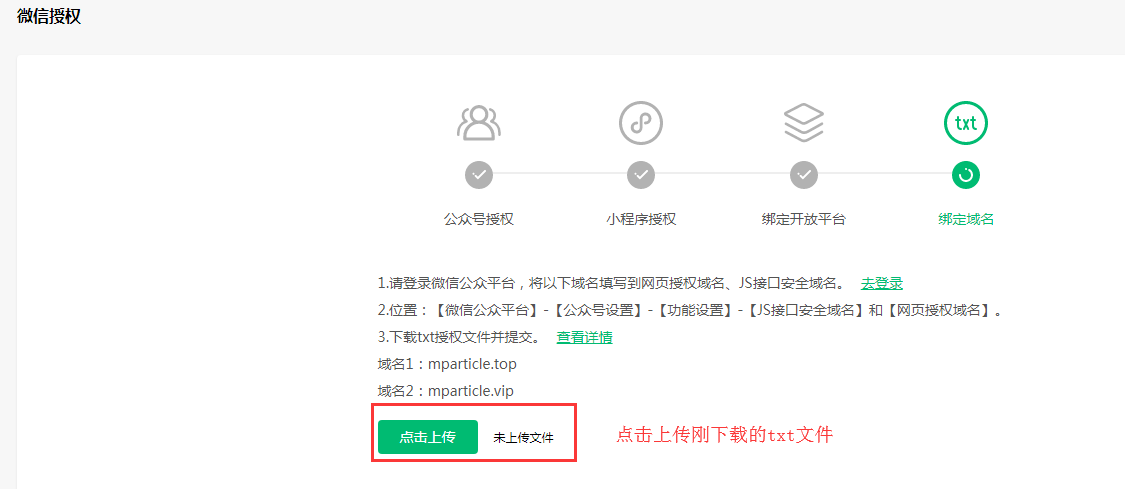
④2步完成【网页授权域名】配置
第1步:填写域名(mparticle.top和mparticle.vip)
第2步:点击【保存】按钮
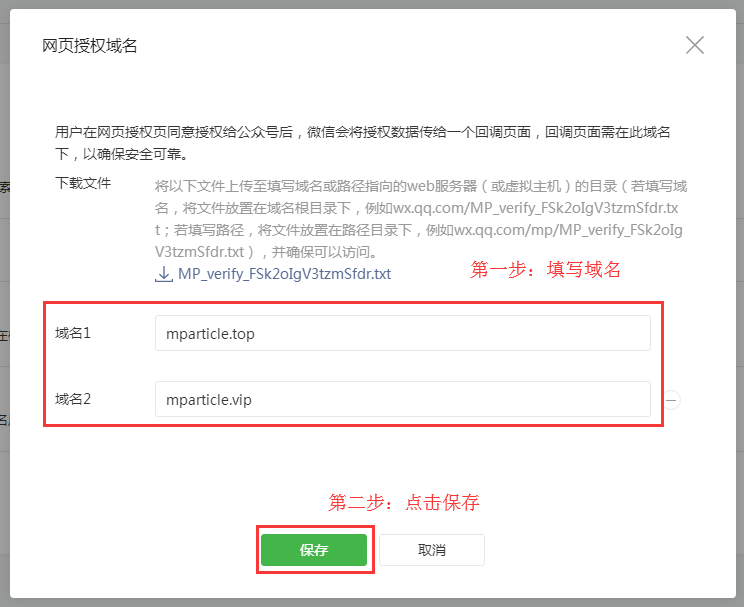
## 配置业务域名和一次性订阅消息
1)[点此登录微信公众平台](点此登录微信公众平台)
输入账号密码,登陆您已认证的服务号。
<div align=center><img src="https://cos.easydoc.net/45839983/files/k4toasxr.png" width="75%" height="75%" />
<div align=left>
<br>
2)配置业务域名
在公众平台侧边栏中找到【设置】,点击【公众号设置】。
<div align=center>
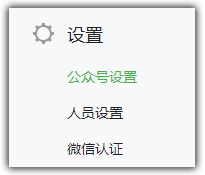
<div align=left>
点击【功能设置】,进入如下界面。
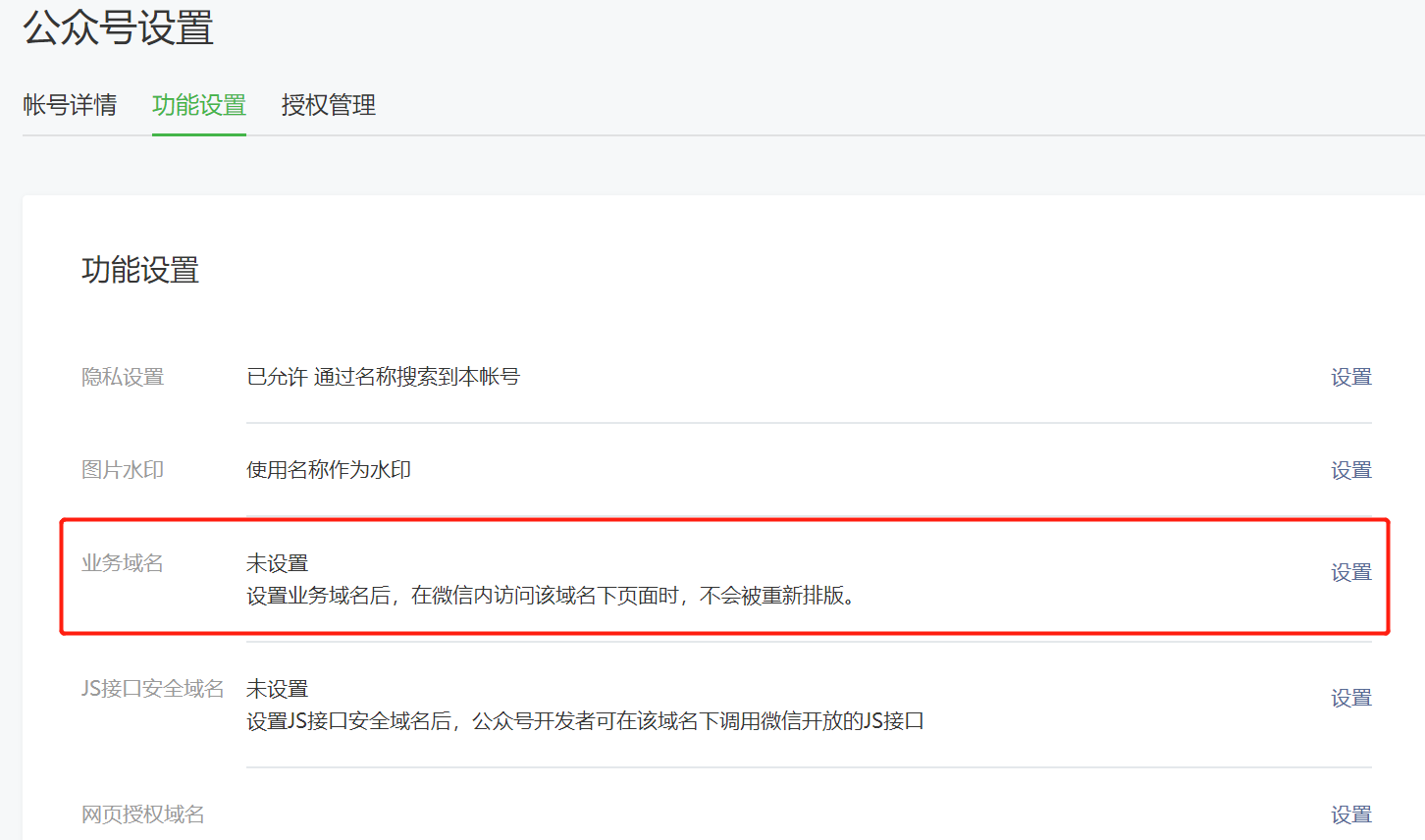
点击【设置】按钮,在弹窗中分别填入下列域名,并点击保存按钮。
域名1:mparticle.top(必填)
域名2:mparticle.vip(备选)
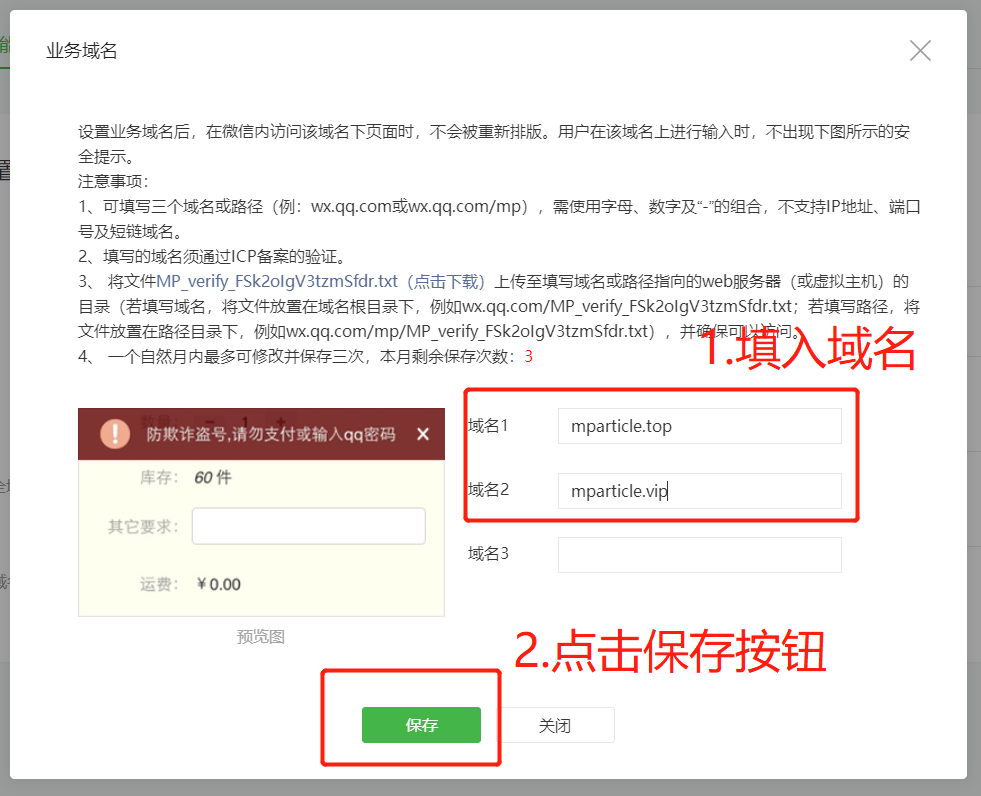
3)填入一次性订阅消息模版id
在公众平台侧边栏的最下方中找到【接口权限】,可以看到【一次性订阅消息】。
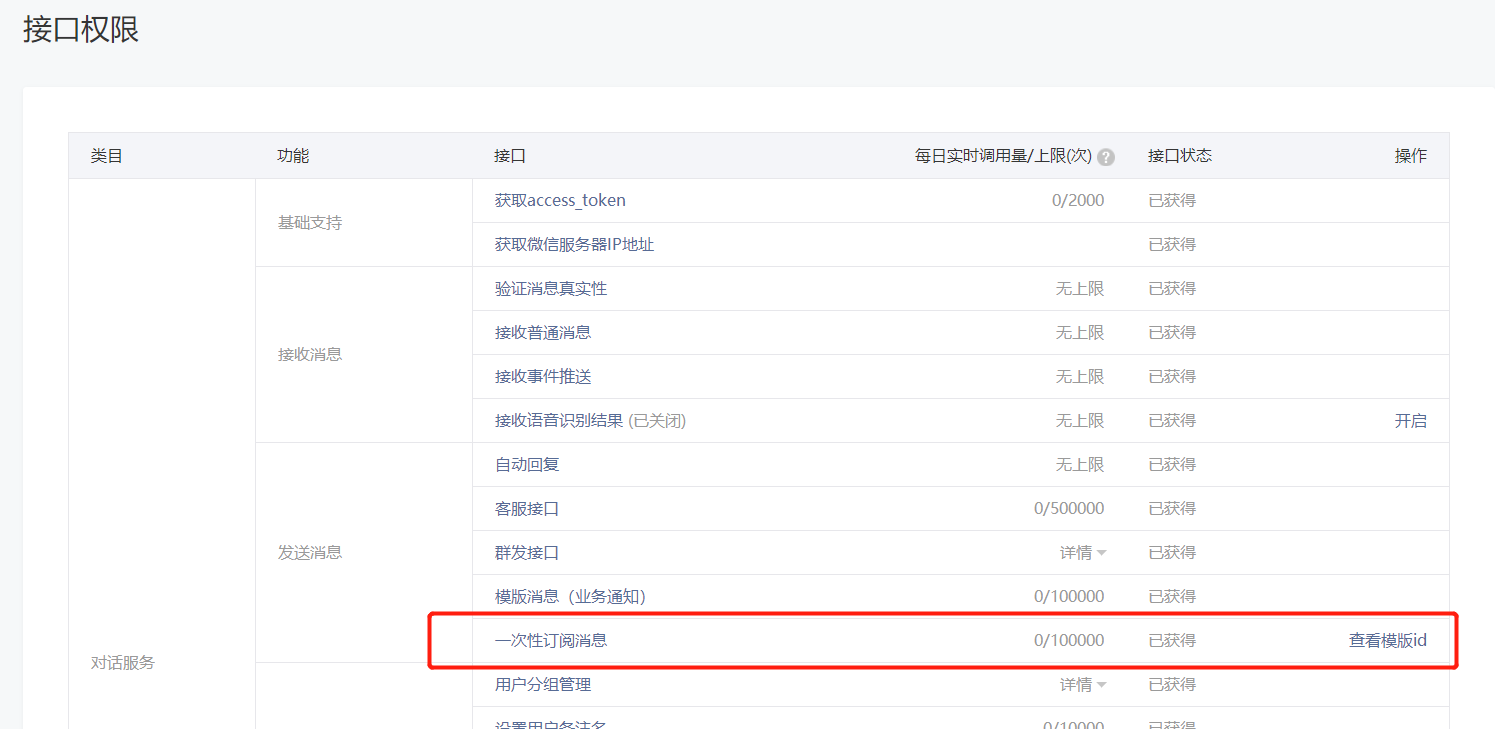
点击【查看模版id】并复制。
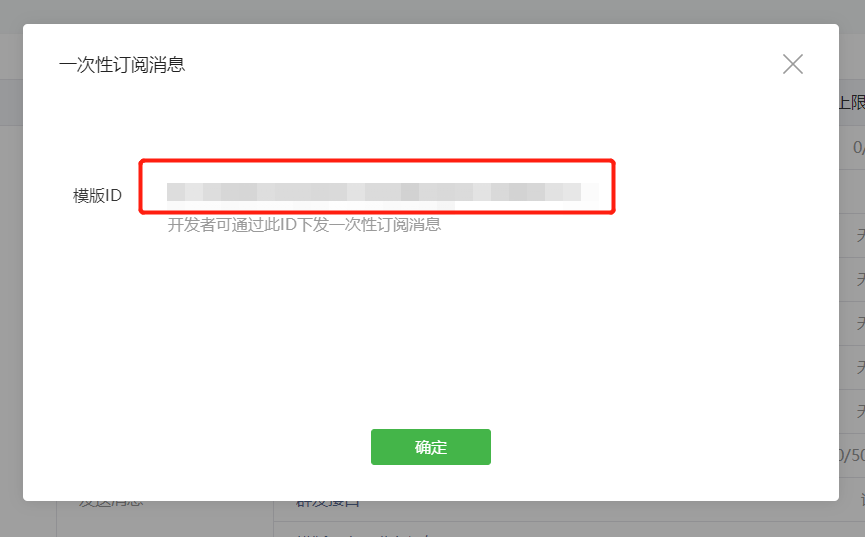
将复制后的模版id,填入本系统PC端对应位置即可。